Perbaiki Windows 10 Netwtw04.sys Blue Screen Error
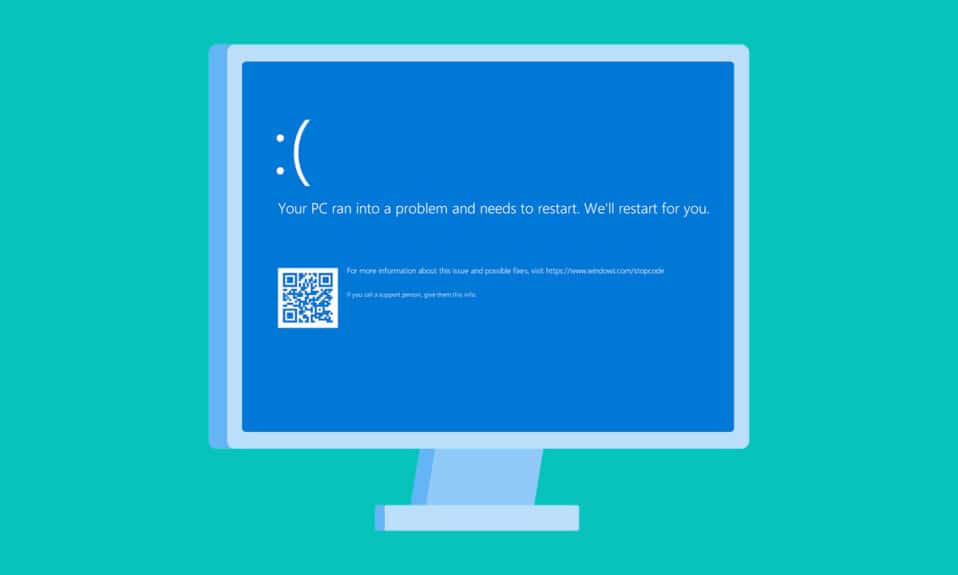
Sekelompok file kecil disinkronkan bersama untuk membentuk hasil fungsional. Namun, dalam beberapa kasus, beberapa file ini mungkin rusak dan dapat menyebabkan tidak berfungsinya PC Anda. Sebagai pengguna Windows(Windows user) , Anda mungkin mengharapkan komputer bekerja dengan sempurna, tetapi ini tidak selalu tercapai. Misalnya, Anda mungkin lebih sering terganggu dengan kesalahan layar(screen error) biru Netwtw04.sys , dan bukan Anda yang menghadapi hal yang sama. Blue Screen(Blue Screen) of Death adalah kesalahan umum yang sangat mudah untuk diatasi. Panduan ini akan mengajarkan Anda apa itu Netwtw04.sys dan bagaimana cara memperbaiki kesalahan layar biru gagal Netwtw04.sys . Jadi, lanjutkan membaca.

Cara Memperbaiki Windows 10 Netwtw04.sys Blue Screen Error(How to Fix Windows 10 Netwtw04.sys Blue Screen Error)
Sebelum Anda mempelajari metode pemecahan masalah untuk memperbaiki kesalahan BSOD(BSOD error) gagal Netwtw04.sys ini , Anda harus tahu apa yang menyebabkan masalah terjadi untuk mengikuti langkah-langkah penyelesaian yang sesuai. Biasanya, PC Anda mungkin menghadapi dua jenis kesalahan BSOD Netwtw04.sys(Netwtw04.sys BSOD) . Mereka dijelaskan di bawah ini.
- DRIVER_IRQL_NOT_LESS_OR_EQUAL: Memori Kernel(Kernel memory) di PC Anda adalah bagian dari total ( RAM + Virtual ) memori yang dialokasikan untuk proses Sistem Operasi Anda. (Operating System)Driver dan OS PC Anda menggunakan (PC use) memori kumpulan halaman dan non-halaman(paged and non-paged pool) untuk menyimpan struktur Data . Kumpulan memori(memory pool) non-halaman digunakan oleh Kernel dan driver(Kernel and drivers) PC Anda, dan secara permanen berada di memori Fisik(Physical memory) (tidak pernah dihapus). IRQL ( Interrupt Request Level ) adalah komponen perangkat keras di mana interupsi dari prosesor PC Anda diprioritaskan dalam urutan tertentu.Ketika driver mode kernel mengambil banyak memori yang dapat di-page dari proses IRQL,(When the kernel-mode driver retrieves a lot of pageable memory from IRQL processes, ) Anda akan menghadapi kesalahan DRIVER_IRQL_NOT_LESS_OR_EQUAL .
- SYSTEM_THREAD_EXCEPTION_NOT_HANDLED: SYSTEM_THREAD_EXCEPTION_NOT_HANDLED adalah kesalahan BSOD(BSOD error) yang sering terjadi ketika Anda mem-boot PC Anda. Ketika driver Anda tidak kompatibel dengan PC Anda, Anda akan menghadapi kesalahan yang dibahas. PC Anda membeku setiap kali Anda menemukan kesalahan ini dan hasil layar biru. Ini mungkin mengganggu Anda, terutama ketika Anda berada di tengah-tengah pekerjaan Anda. Bahkan setelah me-restart PC Anda berkali-kali, Anda akan selalu berakhir dengan kesalahan BSOD(BSOD error) .
Namun, Anda mungkin menghadapi banyak kode kesalahan serupa lainnya saat menghadapi kesalahan ini. File sistem (file .sys) adalah komponen penting dari Sistem Operasi(Operating System) Anda karena menjembatani permintaan dan tanggapan antara perangkat keras & perangkat(hardware & devices) . Ketika file-file ini rusak di PC Anda, Anda akan menghadapi kesalahan ini. Beberapa alasannya adalah
- Driver usang
- Driver yang tidak kompatibel
- File rusak
- Malware atau serangan Virus
- Versi Windows kedaluwarsa
Langkah Pencegahan: Boot dalam Safe Mode(Precautionary Step: Boot in Safe Mode)
Setiap kali Anda menghadapi kesalahan layar(screen error) biru ini , Anda harus masuk ke mode aman untuk mengoperasikan PC Anda secara normal. Ini akan mencegah komputer Anda membuat kesalahan, dan Anda dapat membuka PC Windows(Windows PC) secara normal. Ini hanyalah metode awal untuk mem-boot sistem Anda secara normal untuk mengikuti metode pemecahan masalah. Ikuti langkah-langkah yang disebutkan di bawah ini untuk masuk ke mode aman saat Anda melihat layar kosong yang kosong.
Catatan:(Note: ) Untuk mem-boot PC Anda dalam mode aman, Anda mungkin diminta dengan layar untuk memasukkan kunci BitLocker(BitLocker key) Anda (jika Anda memiliki perangkat terenkripsi).
Untuk mem-boot PC dalam mode aman, Anda harus masuk ke Lingkungan Pemulihan Windows(Windows Recovery Environment) , yang dapat dilakukan dengan mematikan dan menghidupkan perangkat Anda berulang kali.
1. Tekan tombol (keys)Windows + I bersamaan untuk membuka Pengaturan(Settings) di sistem Anda.
2. Sekarang, pilih Perbarui & Keamanan(Update & Security) .

3. Sekarang, klik Recovery di panel kiri dan pilih opsi Restart now di bawah Advanced startup .

4. Sekarang, biarkan PC Anda restart sepenuhnya kali ini. Anda akan masuk ke Windows Recovery Environment sekarang.
5. Di sini, klik Troubleshoot .

6. Sekarang, klik Opsi lanjutan(Advanced options ) seperti yang ditunjukkan.

7. Sekarang, pilih Opsi lanjutan (Advanced options ) diikuti oleh Pengaturan Startup.(Startup Settings.)

8. Klik Restart dan tunggu hingga layar Startup Settings muncul.
9. Tekan tombol (angka) 4((number) 4 key) untuk masuk ke Safe Mode .
Catatan:(Note:) Untuk mengaktifkan Safe Mode dengan akses jaringan(network access) , tekan nomor 5(number 5) .

Bagian ini telah menyusun daftar metode pemecahan masalah untuk kesalahan ini. Ikuti prosedur dalam urutan yang sama untuk mendapatkan hasil terbaik.
Metode 1: Jalankan Pemindaian Malware(Method 1: Run Malware Scan)
Terkadang, Windows defender mungkin tidak mengenali virus atau malware(virus or malware thread) pada file Netwtw04.sys . Ada beberapa program anti-malware yang tersedia untuk mengatasi utas ini. Perangkat lunak anti-malware ini secara rutin memindai dan melindungi sistem Anda. Oleh karena itu, untuk menghindari kesalahan ini, jalankan pemindaian antivirus di sistem Anda dan periksa apakah masalah layar(screen problem) biru Netwtw04.sys telah terpecahkan. Kemudian, ikuti langkah-langkah yang disebutkan di bawah ini.
1. Tekan Windows + I keys secara bersamaan untuk meluncurkan Pengaturan(Settings) .
2. Di sini, klik Perbarui & pengaturan Keamanan seperti yang ditunjukkan.(Update & Security)

3. Buka Keamanan Windows(Windows Security) di panel kiri.

4. Klik opsi Perlindungan virus & ancaman(Virus & threat protection) di panel kanan.

5. Klik tombol Quick Scan untuk mencari malware.

6A. Setelah pemindaian selesai, semua ancaman akan ditampilkan. Klik (Click)Mulai Tindakan (Start Actions ) di bawah Ancaman saat ini(Current threats) .

6B. Jika tidak ada ancaman di perangkat Anda, perangkat akan menampilkan peringatan Tidak ada ancaman saat ini .(No current threats )

Baca Juga:(Also Read:) Perbaiki Windows 10 Blue Screen Error
Metode 2: Perbarui atau RollBack Driver Jaringan(Method 2: Update or RollBack Network Drivers)
Jika driver saat ini di sistem Anda tidak kompatibel atau ketinggalan zaman dengan Netwtw04.sys , maka Anda akan menghadapi layar biru Netwtw04.sys . Oleh karena itu, Anda disarankan untuk memperbarui perangkat dan driver(device and drivers) Anda untuk mencegah masalah tersebut.
Opsi 1: Perbarui Driver(Option 1: Update Driver)
Ikuti langkah-langkah ini untuk memperbarui driver jaringan(network driver) untuk memperbaiki kesalahan gagal Netwtw04.sys .
1. Tekan tombol Windows(Windows key) , ketik device manager , dan klik Open .

2. Klik dua kali pada adapter Jaringan(Network adapters) untuk memperluasnya.
3. Klik kanan pada driver jaringan nirkabel (wireless network driver ) Anda (misalnya Qualcomm Atheros QCA9377 Wireless Network Adapter ) dan pilih Update driver , seperti yang digambarkan di bawah ini.

4. Selanjutnya, klik Cari secara otomatis untuk driver (Search automatically for drivers ) untuk secara otomatis mengunduh dan menginstal driver terbaik yang tersedia.

5A. Sekarang, driver akan memperbarui dan menginstal ke versi terbaru, jika tidak diperbarui.
5B. Jika sudah dalam tahap pembaruan, pesan yang mengatakan Driver terbaik untuk perangkat Anda sudah diinstal (The best drivers for your device are already installed ) akan ditampilkan.

6. Klik tombol Tutup (Close ) untuk keluar dari jendela dan restart PC Anda( restart your PC) .
Periksa apakah Anda memiliki kesalahan Netwtw04.sys yang diperbaiki pada Windows 10 .
Opsi 2: Kembalikan Pembaruan Driver(Option 2: Roll Back Driver Updates)
Jika sistem Anda telah bekerja dengan benar dan mulai tidak berfungsi setelah pembaruan, memutar kembali driver jaringan mungkin dapat membantu. Ketika Anda memutar kembali driver, itu akan menghapus driver saat ini yang diinstal di sistem dan menggantinya dengan versi sebelumnya. Proses ini akan menghilangkan bug di driver dan berpotensi memperbaiki masalah layar (screen problem)biru Netwtw04.sys(Netwtw04.sys blue) .
1. Buka Device Manager > Network adapters seperti yang ditunjukkan pada Opsi 1(Option 1) di atas .
2. Klik kanan pada driver Wi-Fi(Wi-Fi driver) (misalnya Intel(R) Dual Band Wireless-AC 3168 ) dan pilih Properties , seperti yang digambarkan.

3. Beralih ke tab Driver (Driver tab ) dan pilih Roll Back Driver , seperti yang disorot.
Catatan:(Note:) Jika opsi Roll Back Drive r berwarna abu-abu, ini menunjukkan bahwa komputer Anda tidak memiliki file driver pra-instal atau belum pernah diperbarui.

4. Berikan alasan Anda Mengapa Anda mundur? (Why are you rolling back?) dalam pengembalian Paket Driver(Driver Package rollback) . Kemudian, klik Ya(Yes) , seperti yang digambarkan di bawah ini.

5. Kemudian, klik OK untuk menerapkan perubahan ini. Terakhir, restart PC Anda(restart your PC) .
Metode 3: Instal Ulang Driver Jaringan(Method 3: Reinstall Network Drivers)
Jika memperbarui driver tidak memberi Anda perbaikan untuk kesalahan Netwtw04.sys gagal, Anda dapat menghapus driver dan menginstalnya lagi. Kemudian, ikuti langkah-langkah yang disebutkan di bawah ini untuk menerapkan hal yang sama untuk memperbaiki kesalahan layar(screen error) biru Netwtw04.sys .
1. Luncurkan Device Manager dari menu pencarian Windows.
2. Perluas adapter Jaringan(Network adapters ) dengan mengklik dua kali padanya.
3. Sekarang, klik kanan pada driver dan pilih Uninstall device .

4. Sekarang, prompt peringatan(warning prompt) akan ditampilkan di layar. Centang kotak Hapus perangkat lunak driver untuk perangkat ini(Delete the driver software for this device) dan konfirmasikan prompt dengan mengklik Uninstall .

5. Kemudian, restart PC Anda(restart your PC) .
6. Sekarang, kunjungi situs web produsen(manufacturer’s website) (misalnya Intel ) untuk mengunduh driver secara manual.

7. Setelah diunduh, klik dua kali pada file yang diunduh(downloaded file) dan ikuti instruksi yang diberikan untuk menginstalnya.
8. Ikuti langkah yang sama untuk semua driver perangkat seperti audio, video, jaringan(audio, video, network) , dll.
Periksa apakah Anda telah memperbaiki kesalahan layar biru gagal Netwtw04.sys pada PC Anda.(Netwtw04.sys)
Baca Juga: (Also Read:) Perbaiki Red Screen(Fix Red Screen) of Death Error ( RSOD ) pada Windows 10
Metode 4: Perbaiki File Sistem(Method 4: Repair System Files)
Windows 10 memungkinkan pengguna untuk secara otomatis memindai dan memperbaiki file sistem mereka dengan menjalankan Pemeriksa Berkas Sistem(System File Checker) . Selain itu, ini adalah alat bawaan yang memungkinkan pengguna menghapus(user delete) file dan memperbaiki kesalahan Netwtw04.sys (Netwtw04.sys)Blue Screen of Death(Death error) yang gagal . Kemudian, ikuti langkah-langkah yang disebutkan di bawah ini untuk menerapkan hal yang sama.
1. Tekan tombol Windows(Windows key) , ketik Command Prompt dan klik Run as administrator .

2. Klik Ya(Yes) pada perintah Kontrol Akun Pengguna(User Account Control) .
3. Ketik perintah chkdsk C: /f /r /x dan tekan tombol Enter(Enter key) .

4. Jika Anda diminta dengan pesan, Chkdsk tidak dapat dijalankan… volume sedang… dalam proses penggunaan(Chkdsk cannot run…the volume is… in use process) , kemudian, ketik Y dan tekan tombol Enter(Enter key) .
5. Sekali lagi, ketik perintah: sfc /scannow dan tekan tombol Enter(Enter key) untuk menjalankan pemindaian System File Checker .

Catatan:(Note:) Pemindaian sistem akan dimulai dan akan memakan waktu beberapa menit untuk menyelesaikannya. Sementara itu, Anda dapat terus melakukan aktivitas lain tetapi berhati-hatilah untuk tidak menutup jendela secara tidak sengaja.
Setelah menyelesaikan pemindaian, itu akan menampilkan salah satu dari pesan berikut:
- Perlindungan Sumber Daya Windows tidak menemukan pelanggaran integritas.(Windows Resource Protection did not find any integrity violations.)
- Perlindungan Sumber Daya Windows tidak dapat melakukan operasi yang diminta.(Windows Resource Protection could not perform the requested operation.)
- Perlindungan Sumber Daya Windows menemukan file yang rusak dan berhasil memperbaikinya.(Windows Resource Protection found corrupt files and successfully repaired them.)
- Perlindungan Sumber Daya Windows menemukan file yang rusak tetapi tidak dapat memperbaiki beberapa di antaranya.(Windows Resource Protection found corrupt files but was unable to fix some of them.)
6. Setelah pemindaian selesai, restart PC Anda(your PC) .
7. Sekali lagi, luncurkan Command Prompt sebagai administrator(Command Prompt as administrator) dan jalankan perintah yang diberikan satu demi satu:
dism.exe /Online /cleanup-image /scanhealth dism.exe /Online /cleanup-image /restorehealth dism.exe /Online /cleanup-image /startcomponentcleanup
Catatan:(Note:) Anda harus memiliki koneksi internet(internet connection) yang berfungsi untuk menjalankan perintah DISM dengan benar.(DISM)

Metode 5: Nonaktifkan Antivirus Sementara (Jika Berlaku)(Method 5: Disable Antivirus Temporarily (If Applicable))
Jika Anda tidak ingin menghapus Antivirus secara permanen dari sistem maka Anda dapat menonaktifkannya sementara, ikuti langkah-langkah di bawah ini untuk memperbaiki kesalahan layar(screen error) biru Netwtw04.sys .
Catatan:(Note:) Kami telah menunjukkan Avast Antivirus sebagai contoh.
1. Arahkan ke ikon Antivirus(Antivirus icon) di Taskbar dan klik kanan(right-click ) di atasnya.

2. Sekarang, pilih opsi kontrol pelindung Avast(Avast shields control ) , dan Anda dapat menonaktifkan Avast untuk sementara menggunakan opsi di bawah ini:
- Nonaktifkan selama 10 menit
- Nonaktifkan selama 1 jam
- Nonaktifkan hingga komputer dihidupkan ulang
- Nonaktifkan secara permanen

3. Pilih opsi sesuai dengan kenyamanan Anda dan konfirmasikan prompt yang ditampilkan di layar.
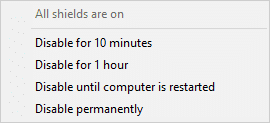
4. Sekarang, kembali ke jendela utama. Di sini, Anda telah mematikan semua perisai dari Avast . Untuk mengaktifkan pengaturan, klik AKTIFKAN(TURN ON) .
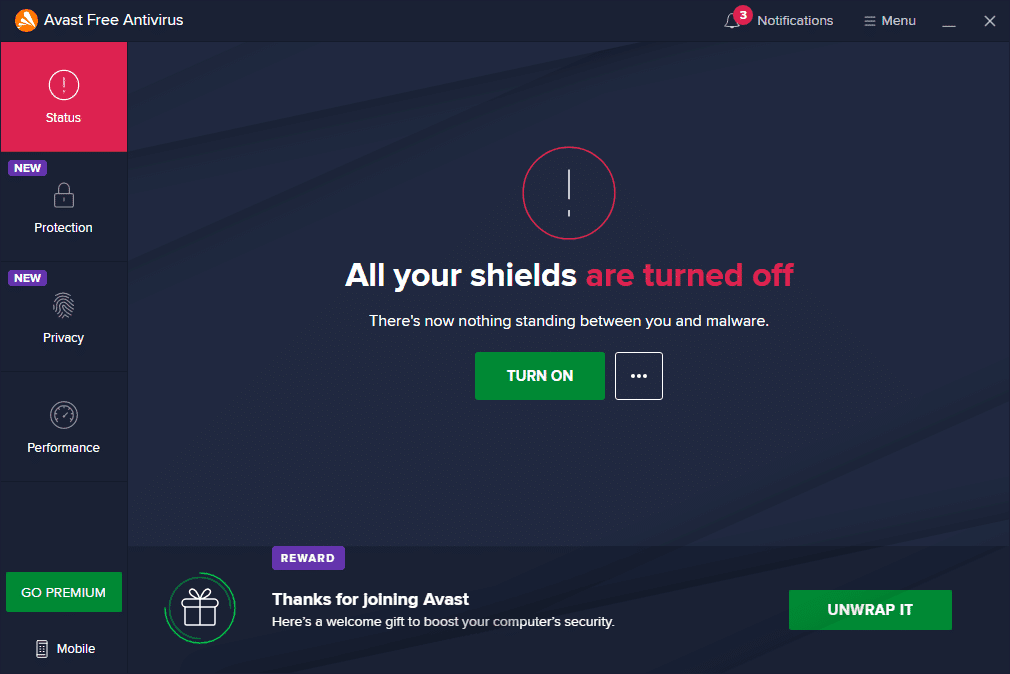
Periksa apakah Anda telah memperbaiki kesalahan.
Baca Juga :(Also Read:) Cara Memperbaiki (Fix Window 10) Layar Putih Laptop Window 10(Laptop White Screen)
Metode 6: Perbarui Windows(Method 6: Update Windows)
Jika Anda tidak mendapatkan perbaikan apa pun dengan metode di atas, maka ada sedikit kemungkinan Anda memiliki bug di sistem Anda. Microsoft merilis pembaruan secara berkala untuk memperbaiki bug di sistem Anda. Menginstal pembaruan baru akan membantu Anda memperbaiki bug di sistem Anda.
Oleh karena itu(Hence) , selalu pastikan bahwa Anda menggunakan sistem Anda dalam versi yang diperbarui. Jika tidak, file dalam sistem tidak akan kompatibel dengan file Netwtw04.sys yang mengarah ke kesalahan Layar Biru (Netwtw04.sys Blue Screen)Kematian(Death error) Netwtw04.sys . Ikuti petunjuk yang diberikan untuk memperbarui versi Windows(Windows version) .
1. Tekan Windows + I keys secara bersamaan untuk meluncurkan Pengaturan(Settings) .
2. Klik ubin Perbarui & Keamanan , seperti yang ditunjukkan.(Update & Security)

3. Di tab Pembaruan Windows (Windows Update ) , klik tombol Periksa pembaruan .(Check for updates)

4A. Jika pembaruan baru tersedia, klik Instal Sekarang(Install Now) dan ikuti petunjuk untuk memperbarui.

4B. Jika tidak, jika Windows dalam keadaan up-to-date, maka akan muncul pesan You're up to date .

Baca Juga: (Also Read:) Memperbaiki(Fix) Windows 10 Yellow Screen of Death
Metode 7: Lakukan Pemulihan Sistem(Method 7: Perform System Restore)
Lebih sering, Anda bisa menghadapi kesalahan layar (screen error)biru Netwtw04.sys(Netwtw04.sys blue) ini setelah pembaruan Windows(Windows update) . Jika Anda mengalami masalah Netwtw04.sys gagal, maka Anda dapat memulihkan sistem ke versi sebelumnya.
Catatan:(Note:) Dianjurkan untuk Boot Windows 10 PC ke Safe Mode sebelum melanjutkan dengan System Restore .
1. Tekan tombol Windows(Windows key) , ketik Command Prompt dan klik Run as administrator .

2. Ketik perintah rstrui.exe dan tekan tombol Enter(Enter key) .
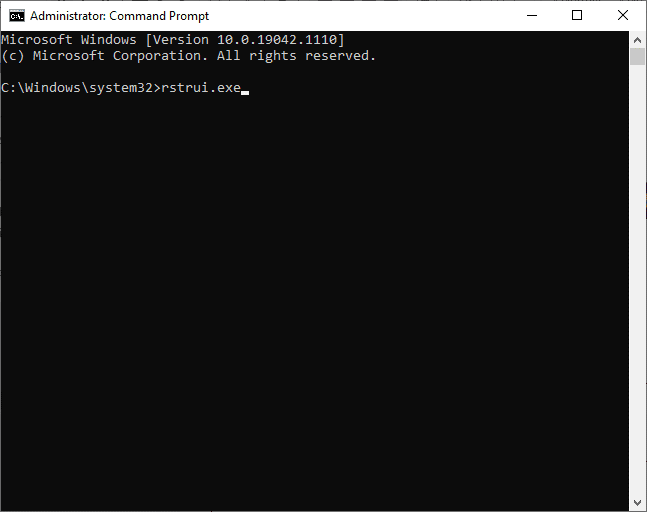
3. Sekarang, klik Next di jendela System Restore , seperti yang ditunjukkan.

4. Terakhir, konfirmasikan titik pemulihan(restore point) dengan mengklik tombol Selesai (Finish ) .

Direkomendasikan:(Recommended:)
- Cara Menginstal GCC di Ubuntu
- Cara Menemukan Tombol(Button) Tidur di Windows 10
- Perbaiki Kesalahan Pemasangan Pembaruan Windows 0x8007012a(Fix Windows Update Install Error 0x8007012a)
- Cara Bergabung dengan Tim Pokemon Go
Kami harap panduan ini bermanfaat dan Anda dapat memperbaiki kesalahan layar biru Netwtw04.sys(Netwtw04.sys blue screen) di Windows 10 . Beri tahu kami metode mana yang paling cocok untuk Anda. Juga, jika Anda memiliki pertanyaan/saran tentang artikel ini, silakan tinggalkan di bagian komentar.
Related posts
Fix Blue Screen dari Death Error di Windows 10
Fix WORKER_INVALID Blue Screen Error pada Windows 10
Perbaiki Kesalahan Layar Biru Windows 10
Fix REGISTRY_ERROR Blue Screen Kesalahan
Perbaiki Red Screen of Death Error (RSOD) pada Windows 10
Fix League dari Legends Black Screen di Windows 10
Perbaiki Windows tidak dapat Connect ke Network Error ini
Fix Steam Application Load Error 3:0000065432
Fix Network Adapter Error Code 31 di Device Manager
Fix Minecraft Error GAGAL KE Write Core Dump
Fix Error 651: Modem (atau perangkat penghubung lainnya) telah melaporkan kesalahan
Kesalahan Fix EVENT TRACING FATAL ERROR Blue screen pada Windows PC
Fix Windows 10 Instal Fails dengan Error C1900101-4000D
Perbaiki igdkmd64.sys Blue Screen of Death Error
Fix Office Activation Error Code 0xC004F074
Fix APC_INDEX_MISMATCH Stop Error pada Windows 10
Perbaiki kesalahan Layar Biru Ntoskrnl.exe BSOD
Cara Fix Google Drive Access Denied Error
Cara Fix Application Error 523
Konfigurasi Windows 10 ke Create Dump Files pada Blue Screen dari Death
